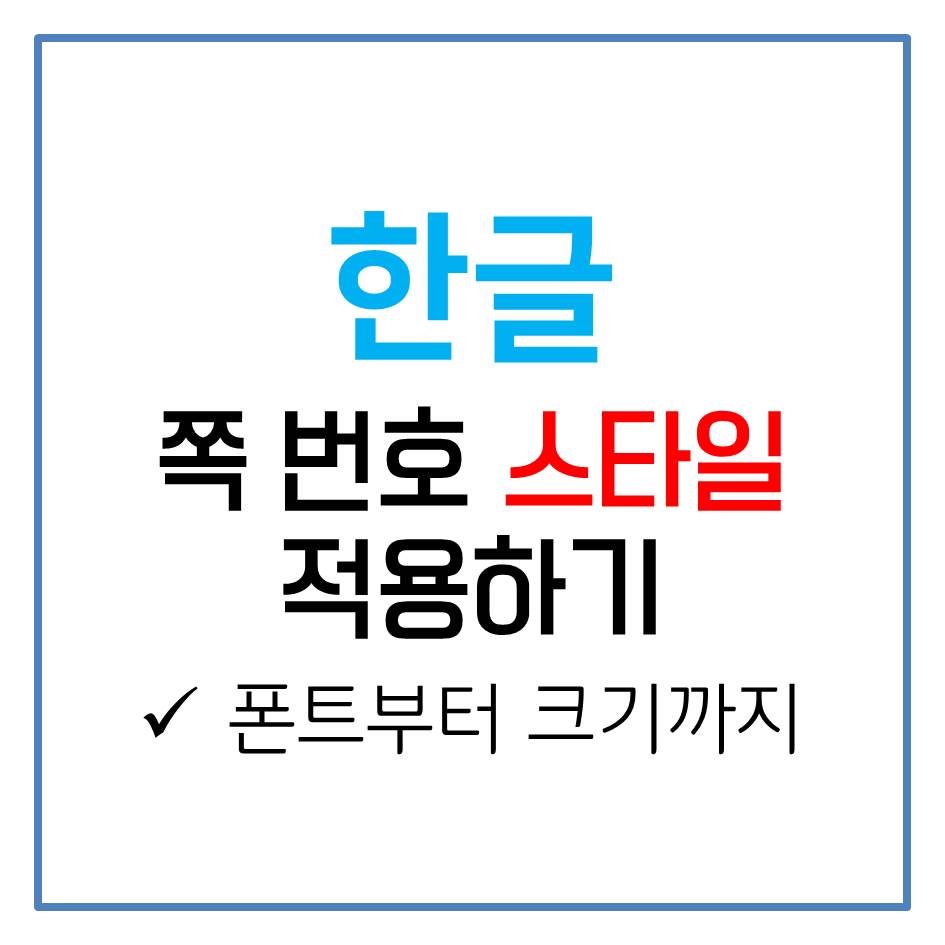
문서 작업할 때 쪽번호는 필수로 들어가는데 쪽 번호 매기기는 다들 흔히 아는데 글꼴을 바꿀 수 있다는 사실을 잘 모르기도 합니다. 문서의 통일성을 위해서 본문에 사용한 폰트를 쪽 번호에도 적용시켜 주고 싶을 수도 있습니다. 당연히 매겨둔 쪽 번호의 글꼴과 크기 등 문단까지 스타일을 모두 변경할 수 있습니다. 그러면 쪽번호의 폰트, 크기 등 스타일 변경 방법에 대해 알아보도록 하겠습니다.
▶ 한글 쪽번호 글꼴, 크기 등 바꾸기
1. 바탕쪽을 이용해서 쪽번호 모양 수정
쪽 번호를 매길 때 부터 바탕쪽을 이용해서 쪽 번호를 매겨둔 다면 바탕쪽에서 입력한 상용구의 폰트와 크기를 변경시켜주면 됩니다. 글 상자를 삽입하여 만든 쪽번호이기 때문에 글 상자에서 입력한 사용구의 글자의 크기, 모양(폰트) 등을 지정해주시면 됩니다. 마찬가지로 줄간격 등 일반 본문처럼 자유롭게 수정 가능합니다. 바탕쪽으로 쪽 번호 매기는 방법은 아래의 이전 포스팅을 참고하시면 됩니다.
[한글] 쪽 번호 매기기 - 위치 마음대로 하고 싶다면?
한글 뿐만 아니라 문서 작업에서 쪽 번호는 필수적이라 생각됩니다. 문서에서 페이지로 바로 넘어가기 쉬울 뿐만 아니라 전체의 페이지 수를 아는데도 중요한 정보입니다. 한글이나 워드에서는
bluemoona.tistory.com
2. 쪽 번호 스타일 지정
한글 2010에는 스타일(F6)이라는 시스템이 있습니다. 쉽게 말해서 내가 원하는 글자의 크기, 모양, 줄 간격, 문단 모양 등 문장에 원하는 모든 것을 정해둔 다음에 스타일을 설정해주는 것입니다. 주로 논문 등을 사용할 때 논문에는 본문, 개요1, 개요 2에 해당하는 스타일들이 지정되어 있습니다. 스타일을 이용해서 문서 작업을 하면 보다 편리하게 문서를 정리할 수 있습니다.

[편집]→ [스타일]로 들어갈 수도 있고 스타일 단축키 F6을 눌러서 볼 수도 있습니다. 단축키 F6을 누르면 아래와 같은 팝업창이 나타납니다.

기본 설정은 Ctrl+0 번이 [쪽 번호]에 해당합니다. 스타일은 스타그래프트의 뮤탈 지정처럼 Ctrl+숫자로 지정되어 있는데 원하는 문단에다가 원하는 스타일의 번호를 컨트롤과 함께 누르면 해당 스타일이 적용됩니다. 오른쪽 빨간색 박스 부분에서 우리가 원하는 모양으로 쪽 번호를 수정할 수 있습니다.
쪽 번호가 기재되는 문단의 여백, 정렬 방식, 줄 간격 등을 바꿀 수 있으며 글자 모양 정보에서 글꼴, 크기, 장평, 자간 등 자유롭게 적용 가능합니다. 문단 번호나 글머리표도 적용 가능하나 쪽 번호에는 잘 적용하지 않습니다.
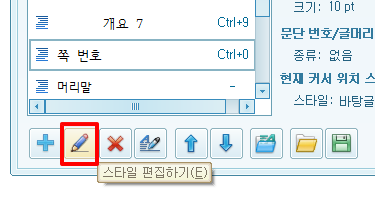
왼쪽 아래에 연필 모양의 아이콘을 클릭하면 [스타일 편집하기]가 뜹니다. 이를 이용해서 스타일의 이름을 수정할 수 있습니다.

스타일 편집하기에서는 마찬가지로 문단 모양, 글자 모양 등을 바꿀 수 있지만 가장 중요한 부분은 영문 이름입니다. 스타일 이름의 한글 부분이 쪽 번호로 되어있지 않고 대충 '1'이라고 설정해두어도 영문 이름이 'Page Number'일 경우 자동으로 쪽 번호 스타일로 인식합니다. 스타일은 한글이름보다 영문이름이 중요하게 작용합니다.
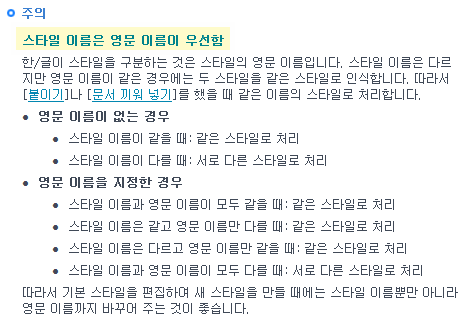
한컴오피스 도움말을 보면 영문 이름을 우선하는 것에 대한 내용이 나와있습니다. 영문 이름을 지정한 경우 스타일 이름이 달라도 영문 이름이 같을 경우 같은 스타일로 처리되오니 착오없으시길 바라겠습니다.
쪽 번호를 꼭 Ctrl+0으로 지정할 필요도 없고 그냥 자주 안쓰는 스타일 번호에 지정해두시고 영문 이름만 'Page Number'라고 되어있으면 무방합니다. 쪽 번호는 컨트롤키를 누르면서 적용을 굳이 잘 안하기에 그냥 스타일에서 설정만 바꾸는 것을 추천드립니다.
쪽 번호 폰트와 크기, 모양 등 다양하게 원하는대로 바꿔서 한글 문서 작성 하시길 바라겠습니다 :)
'한글과컴퓨터' 카테고리의 다른 글
| 한글 기본 글꼴 적용 스타일 설정하기 (0) | 2021.03.24 |
|---|---|
| [한글] 분수 입력, 수식 글씨체 변경 (0) | 2020.12.22 |
| [한글] 표지에서 쪽 번호 감추기, 2페이지부터 1페이지로 수정 (0) | 2020.12.19 |
| [한글] ①, ㉠, ⓐ 원기호 자주 쓴다면? 글자판 설정해서 속도 빠르게 (0) | 2020.12.16 |
| [한글] 쪽 번호 매기기 - 위치 마음대로 하고 싶다면? (0) | 2020.12.15 |
댓글